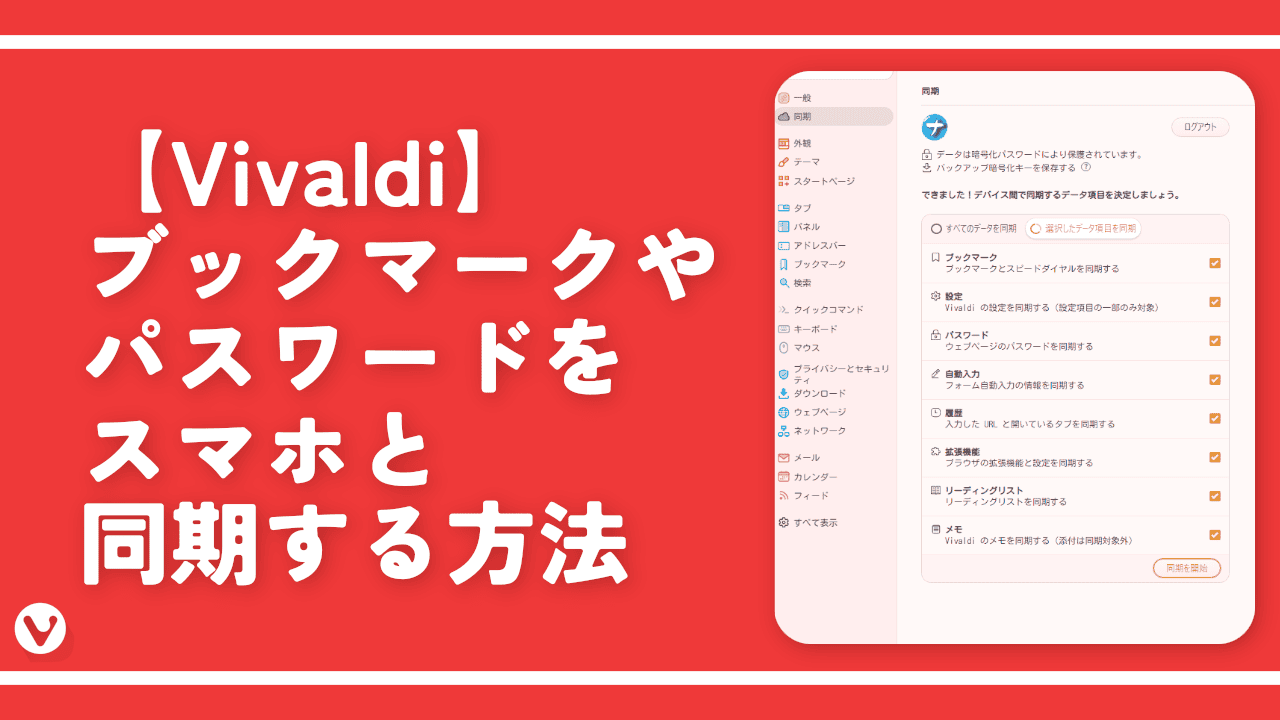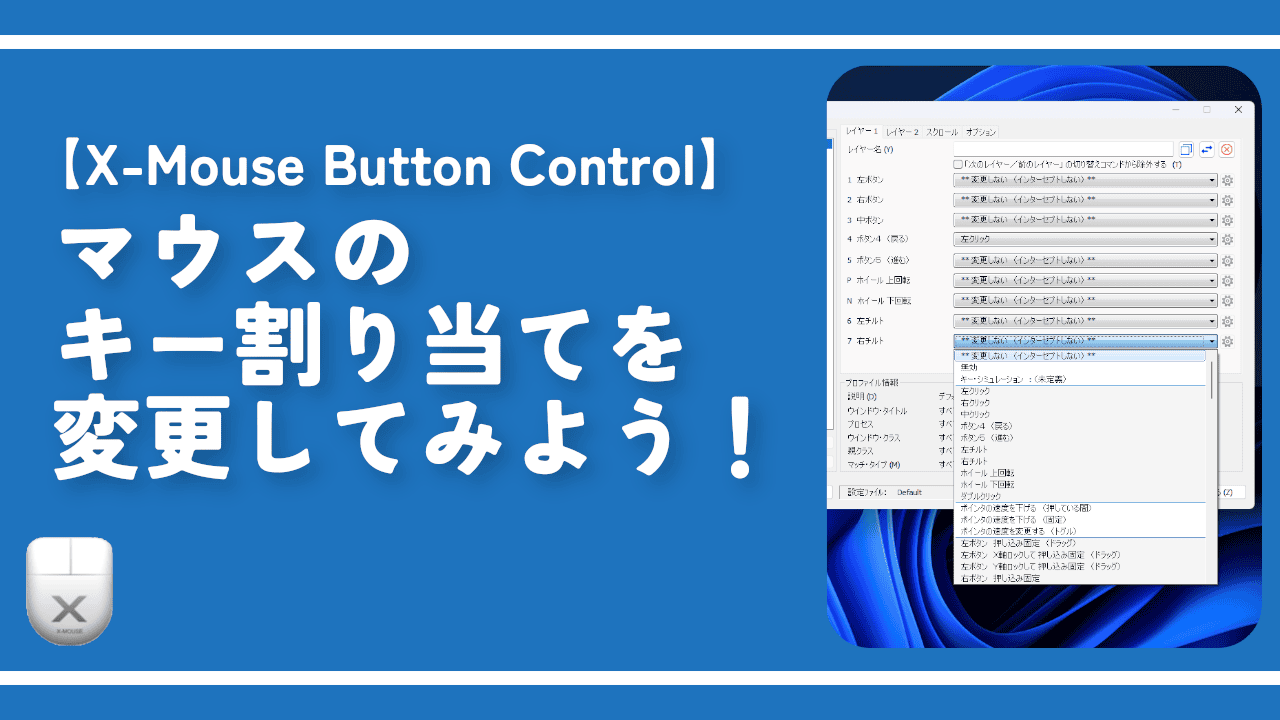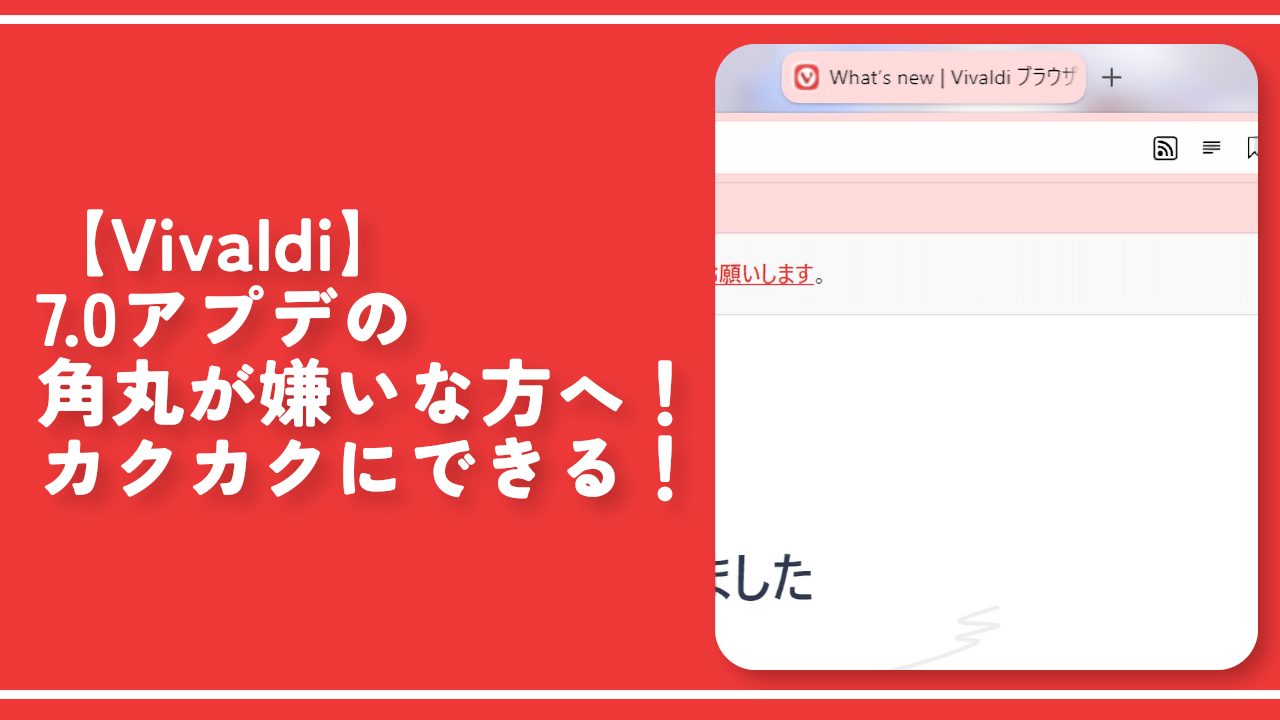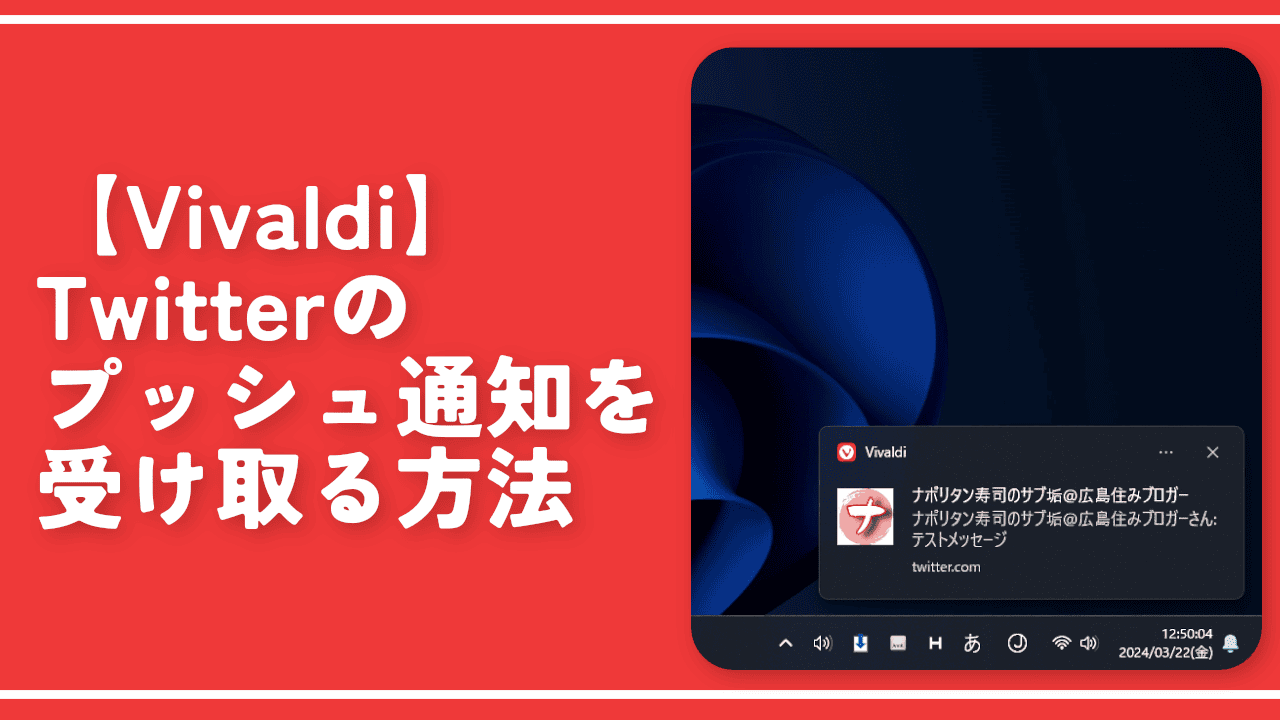【Vivaldi】バージョン4.2公開!「選択したテキストを翻訳」の登場!

この記事では、2021年9月15日にアップデートしたVivaldi4.2 について書きます。
4.0で実装された翻訳機能がパワーアップして、選択範囲のみの翻訳もできるようになりました。
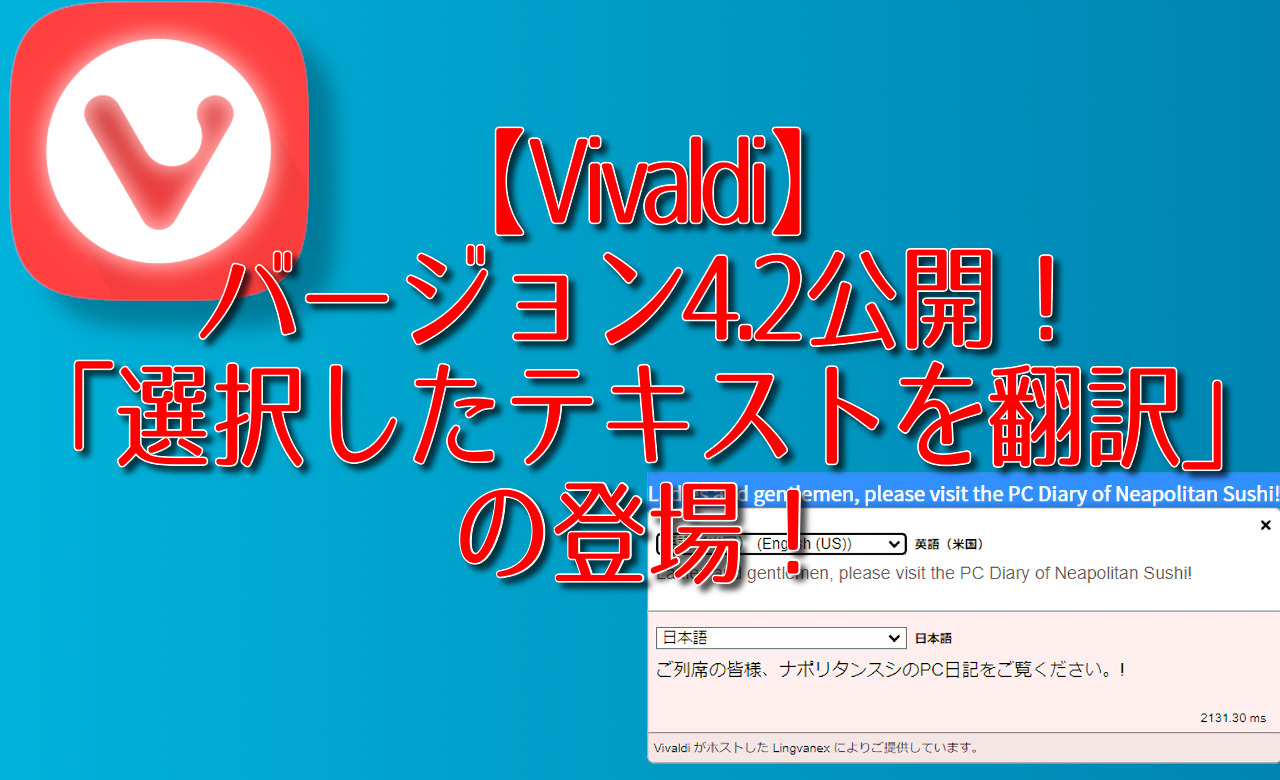
2021年9月15日にブラウザVivaldiがアップデートされ、バージョン4.2になりました。追加された新機能は、以下の2点です。
- 選択したテキストを翻訳
- QRコードの生成
目玉機能は、プライベートに配慮したVivaldiの翻訳機能(詳しくはこちら)が進化して、選択範囲の翻訳ができるようになった点です。
実際に使ってみたところ、Chrome拡張機能のGoogle翻訳のようにポップアップで表示され、違和感なく利用できました。
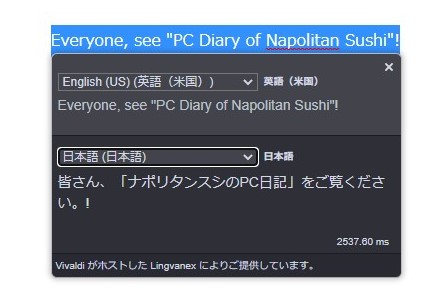
日本に住んでいても、英語の情報が入ってくる現代において、標準で翻訳機能(なおかつプライバシーに配慮した翻訳)が搭載されたブラウザすごいなぁという印象です。
Chrome拡張機能のGoogle翻訳と違って、以下のように自分で好きな操作でアクセスできます。
- マウスジェスチャー
- ショートカットキー
- 右クリックメニュー(コンテキストメニュー)
- コマンドチェイン
以前、「Vivaldi翻訳にはデメリットがあるため、Google翻訳との併用がおすすめ」って記事を書きました。その中のデメリットの1つが、選択範囲の翻訳ができないということだったので、今回のアップデートで、Vivaldi翻訳に絞ってもいいかもしれません。
ただし、文字化けするという致命的なデメリットは、依然として残っているので、結局併用かなぁ…といった印象です。(2022年5月時点)
更新方法
Windowsの場合は、サイレントアップデート機能(Vivaldi4.1から実装)があるので、勝手にアップデートしてくれるはずです。
アップデートされてるか分からない場合は、![]() Vivaldiメニュー→ヘルプ→アップデートを確認から更新をチェックできます。
Vivaldiメニュー→ヘルプ→アップデートを確認から更新をチェックできます。
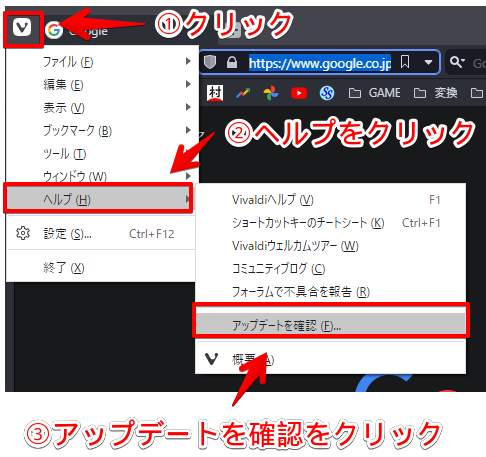
最新版の場合は、「ばっちり最新版です!」と表示されます。

自動アップデートが嫌いな人は、設定→一般→アップデートを自動ダウンロード・インストールするのチェックを外すことで、勝手にアップデートされるのを防げます。
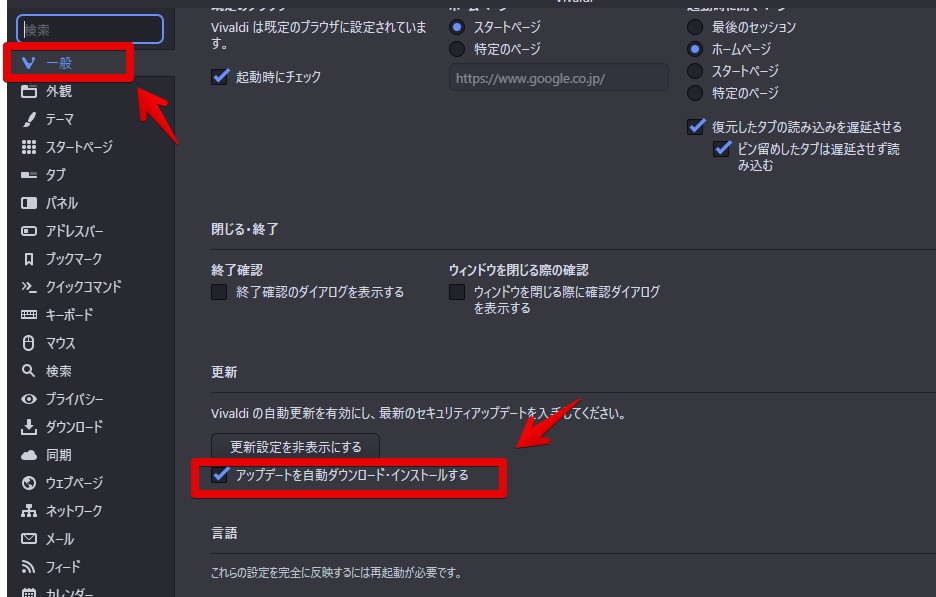
使い方
アップデートしただけだと、右クリックメニューからのアクセス、クイックコマンドからしかできません。
右クリックメニューは、便利っちゃ便利なんですが、「翻訳したい文章を選択→右クリック→翻訳 」と若干、手間がかかります。
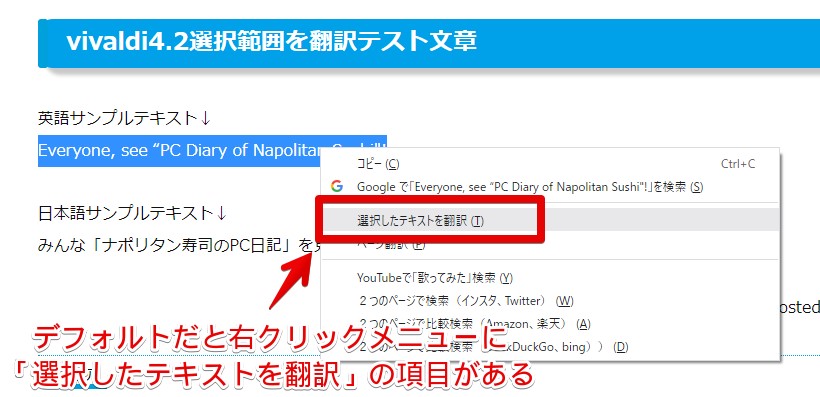
もっと効率の良いアクセス方法を、自分で設定するのがおすすめです。
具体的には、マウスジェスチャー、ショートカットキー、コマンドチェインなどです。
個人的には、いかにスピードが早いかが重要なので、設定で翻訳ボタンを表示させるか、マウスジェスチャーがおすすめです。
おすすめ度は、完全に僕の勝手です。結局は、自分が使いやすい方法が一番です。
- 【★5】選択テキストの翻訳ボタンを表示する
- 【★4】マウスジェスチャー
- 【★3】ショートカットキー
- 【★3】右クリックメニュー
- 【★2】クイックコマンド
【★5】選択テキストの翻訳ボタンを表示する
文字列を範囲選択したら、![]() 翻訳ボタンが表示されます。Chrome拡張機能のGoogle翻訳みたいです。ただし、こちらの方法は翻訳しなくてもいいテキスト(日本語)でも表示されてしまうので、邪魔と感じるかもです。
翻訳ボタンが表示されます。Chrome拡張機能のGoogle翻訳みたいです。ただし、こちらの方法は翻訳しなくてもいいテキスト(日本語)でも表示されてしまうので、邪魔と感じるかもです。
設定→ウェブページ→選択テキストの翻訳ボタンを表示するにチェックを入れます。
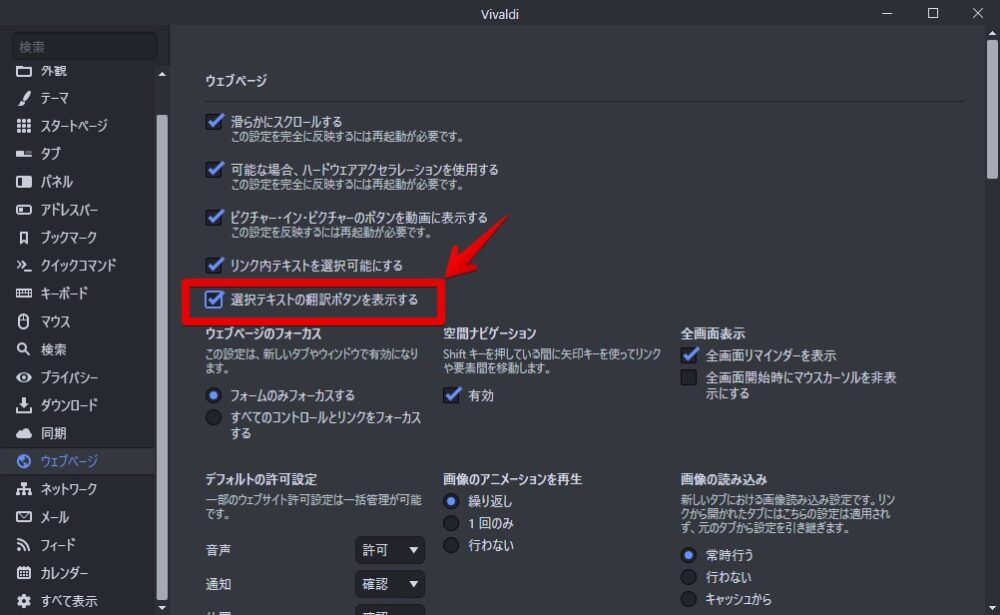
翻訳したいテキストを範囲選択します。右下に![]() 翻訳ボタンが表示されるので、クリックします。
翻訳ボタンが表示されるので、クリックします。
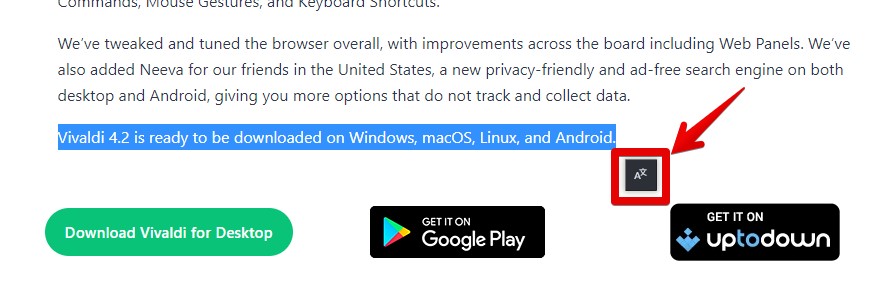
翻訳ポップアップが表示されます。
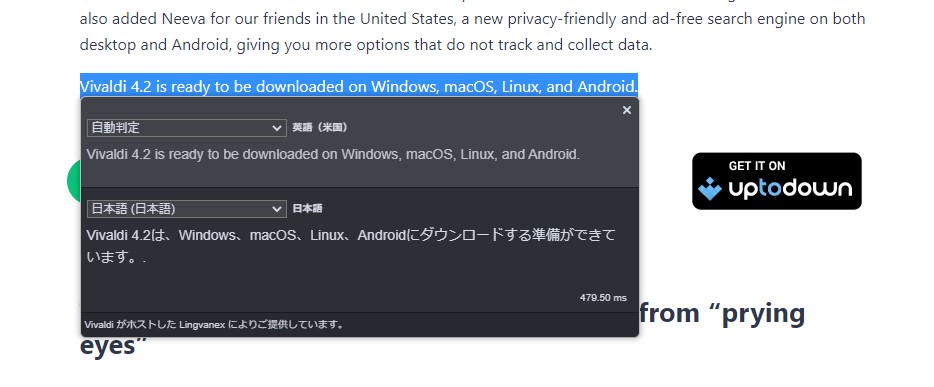
【★5】マウスジェスチャー
「右クリック+設定したマウスの動き」で翻訳できます。文字を範囲選択→マウスジェスチャーの2ステップです。
設定→マウス→ジェスチャの割り当てから設定できます。
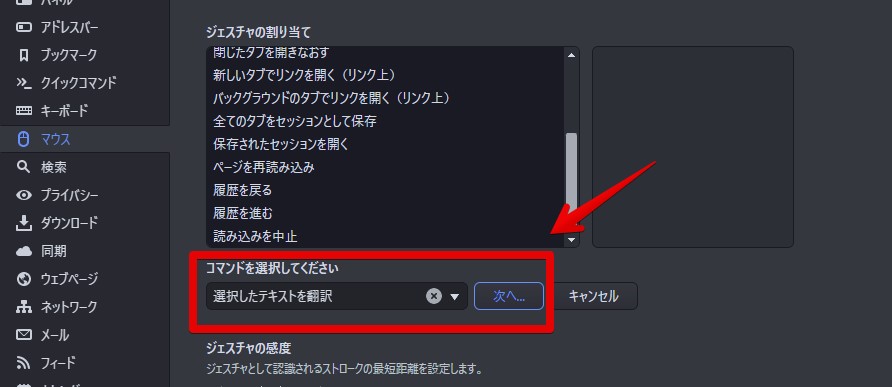
【★3】ショートカットキー
キーボードのショートカットキーに登録できます。
僕的には、マウスで文字列を範囲選択するので、そこからわざわざキーボードに手を動かさないといけないという手間を考えたら★3の立ち位置になりました。
設定→キーボード→ページ→選択したテキストを翻訳に新しくキーを登録します。

試しに、Alt+Hの同時押しにしてみました。Hは「Honyaku」の「H」です。3つ以上となると押すのが手間なので、2つがいいかなと思います。
【★3】右クリックメニュー
デフォルトで設定されている翻訳方法です。文字を選択→右クリック→選択したテキストを翻訳で翻訳できます。
余談ですが、いつの間にかページの右クリックで、ページ翻訳もできるようになっていました。アドレスバー横の翻訳ボタンをクリックしなくてもいいのですね。
設定→ 外観→ページ(または選択)から、翻訳の配置を変更できます。
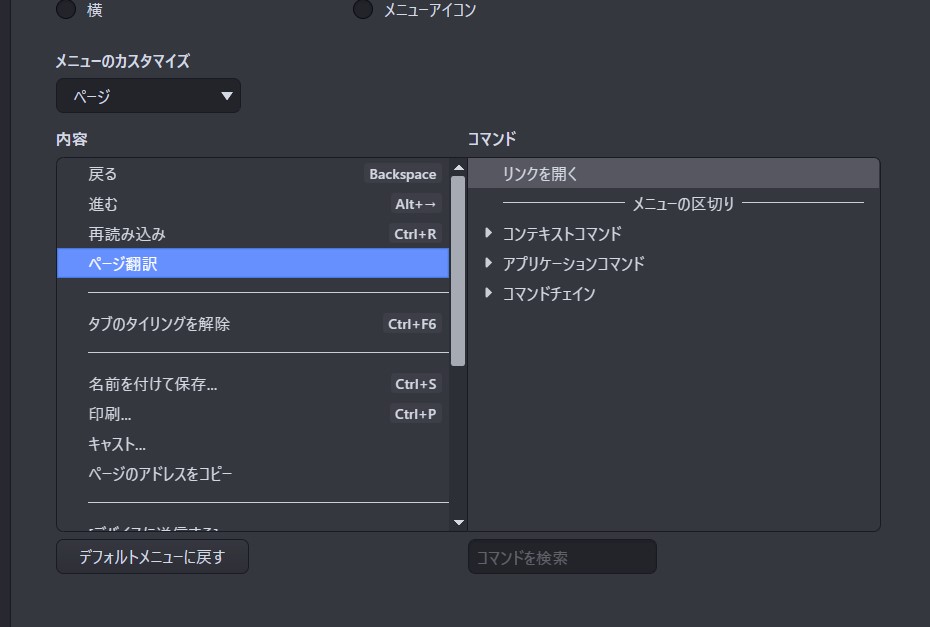
頻繁に使う方は、上の方に登録しておくのがおすすめです。逆に、右クリックメニューをすっきりさせたいという方は、こちらから削除できます。
【★2】クイックコマンド
F2で開くクイックコマンドから翻訳できます。こちらも最初から登録されている方法です。F2でクイックコマンドを開き、「翻訳」と検索したらコマンドで「選択したテキストを翻訳」がヒットするのでクリックします。
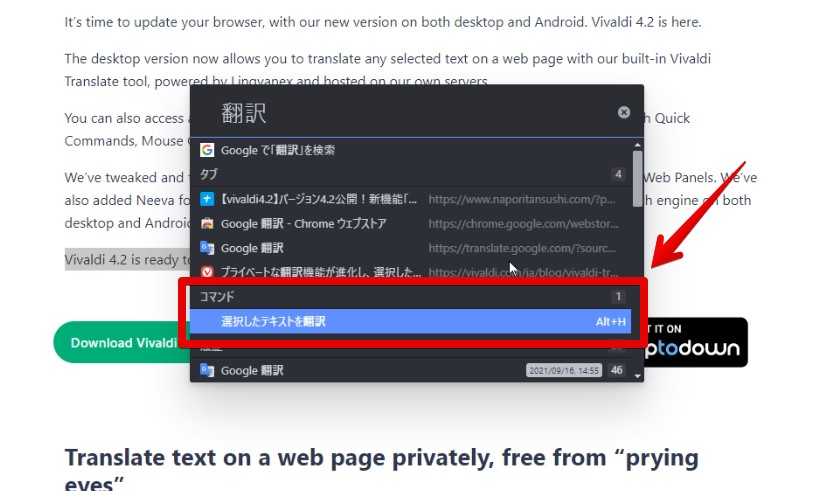
【★?】コマンドチェイン
Vivaldi4.1から追加されたコマンドチェインにも組み込めれます。やり方次第で色々可能性があると判断し、おすすめ度は「?」にしました。
選択範囲の翻訳単体だけだと、コマンドチェインじゃなくてもいい気がします。なので、他のコマンドと組み合わせることになると思うんですが、今のところいいのが思いつきませんでした。
強いていうなら、「選択文字の検索+翻訳」とかですかね。英単語を翻訳にかけるだけでなく、もう少しその英単語について調べたい時に便利かなぁと思います。僕は使っていません。
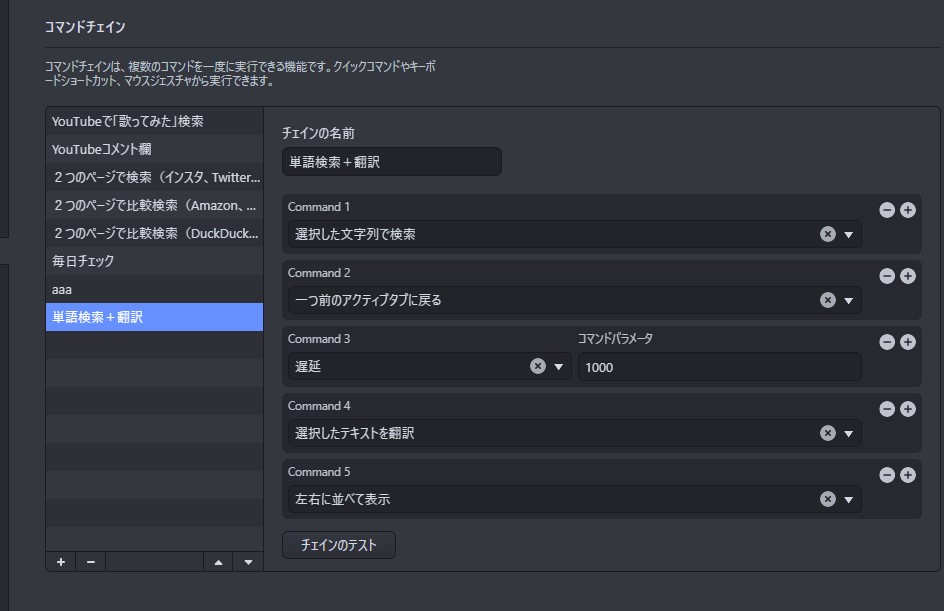
動画も貼っておきます。
コマンドチェインについては、以下の記事を参考にしてみてください。僕が実際に考えた20個以上のコマンドチェインを紹介しています。
「YouTubeコメント閲覧」、「サクッと引用チェイン」を一番使っています。
「選択したテキストを翻訳」の残念な点
1日使ってみたところ、2点ほど残念な点がありました。
- ページ下部の翻訳だと見切れる
- Chrome拡張機能「Dark Reader」との相性
9月21日のアップデートにより、下記2点の問題は修正されました。
翻訳ページが見切れることはなくなり、Dark Readerを使用している場合でも、背景と同化することはなくなりました。
ページ下部の翻訳だと見切れる
サイト下部の文字を翻訳にかけると、翻訳ポップアップが見切れて、中身を確認できないという問題がありました。
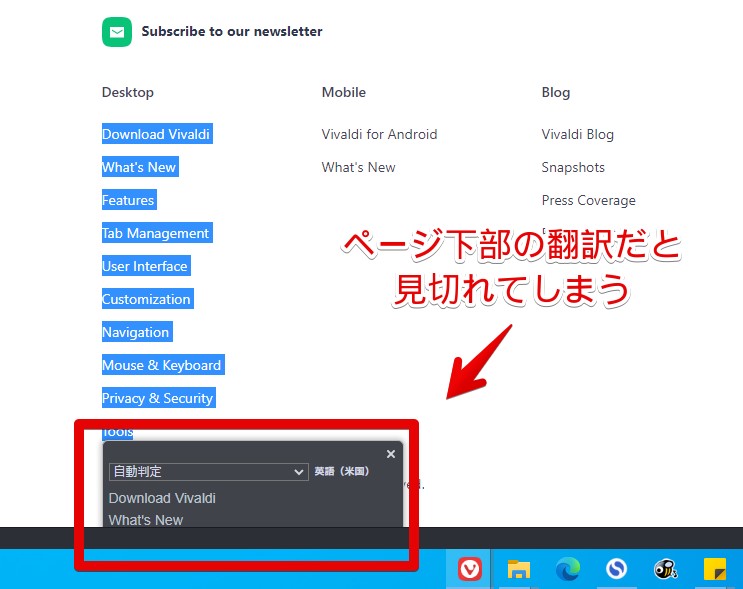
記事の場合、ページ下部にはフッダーがあるので遭遇することはないと思うんですが、Gmailにて英文が送られてきたときに、大きく見切れちゃいました。
こちらは日本語、相手が英語の場合、ページ全体を翻訳にかけるのもめんどくさいため、相手方のメール内容のみ翻訳したかったのですが、見切れるので使えませんでした。
改善されるまでは、Google翻訳との併用が良いかもしれません。
Chrome拡張機能「Dark Reader」との相性
ウェブサイトをダークモードにしてくれるChrome拡張機能「Dark Reader」を利用していた場合、翻訳のポップアップの背景と色が同化して、見にくいUIになりました。
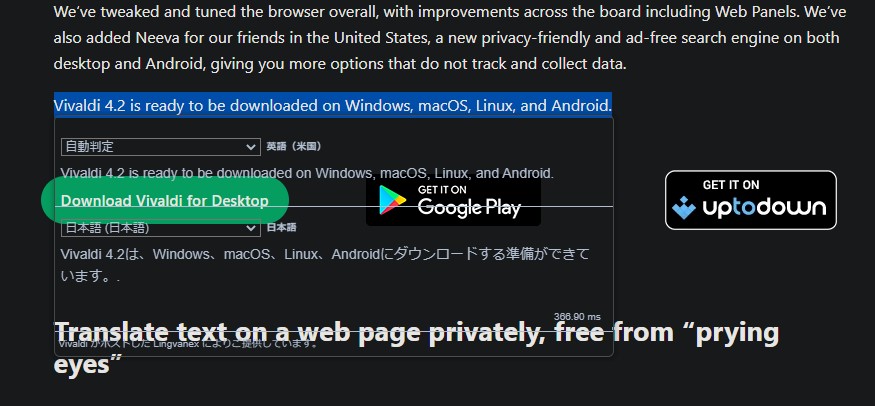
Vivaldi 翻訳が悪いわけでなく、Dark Readerとの相性が悪かっただけなので、残念な点ではないです。
【おまけ】ページ全体翻訳の問題
相変わらず一部サイトでページ全体の翻訳がおかしいです。
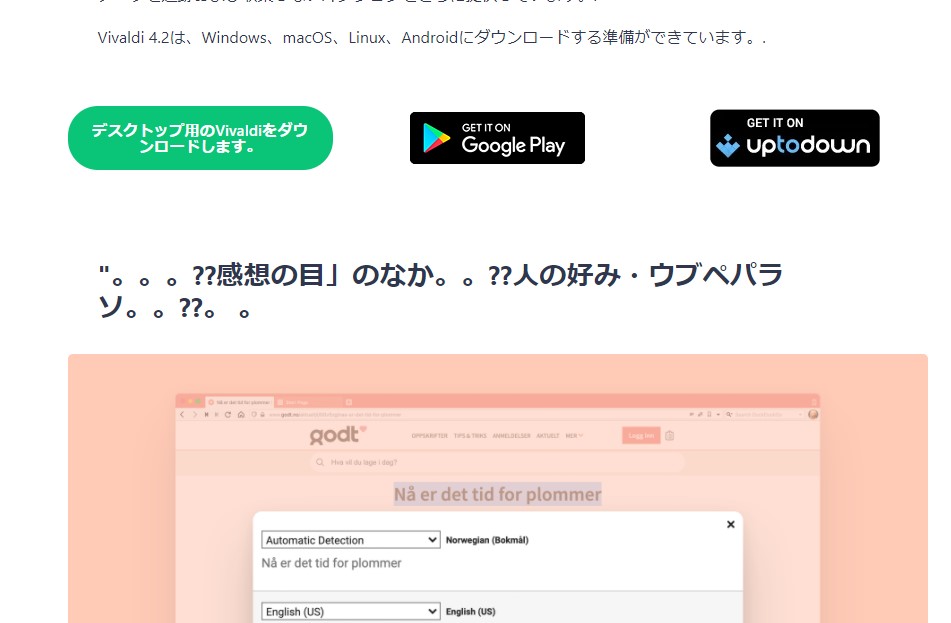
特定のサイト…というよりは、ランダムで起こる問題です。これは、僕の環境だけなんですかねぇ…。何かしらのトリガーがありそうなんですが、原因をつかむまでには至っていません。
僕の環境ではなく、日本語に翻訳する際の不具合ということが分かりました。詳しくは下記フォーラムを参考にしてみてください。
参考:翻訳機能改善に向けての提案と質問 | Vivaldi Forum
Twitterを見ていると、同じように困っている日本人の方がちらほら見受けられます。
ウェブページのQRコードを簡単に作成・共有
もう一つの4.2の目玉新機能です。ウェブサイトのQR コードを、ワンクリックで作成できるようになりました。
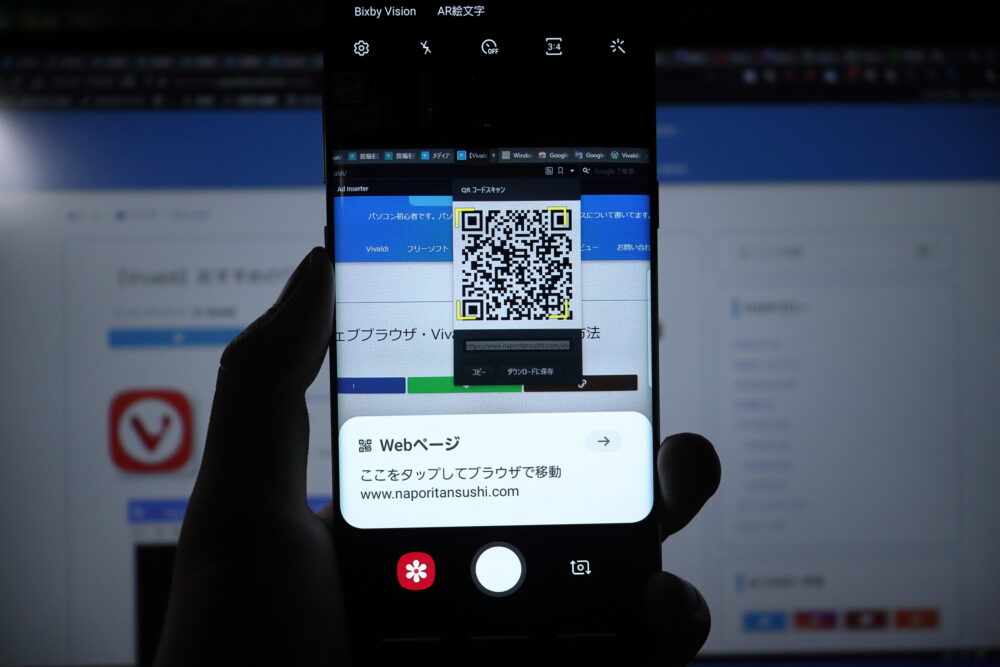
特に設定しなくてもVivaldi4.2にアップデートしたら、すぐに利用できます。QRコードを作成したいサイトで、クイックコマンド(F2)を開き、「QR」と入力します。
「アクティブページのQRコードを作成」がヒットするので選択します。
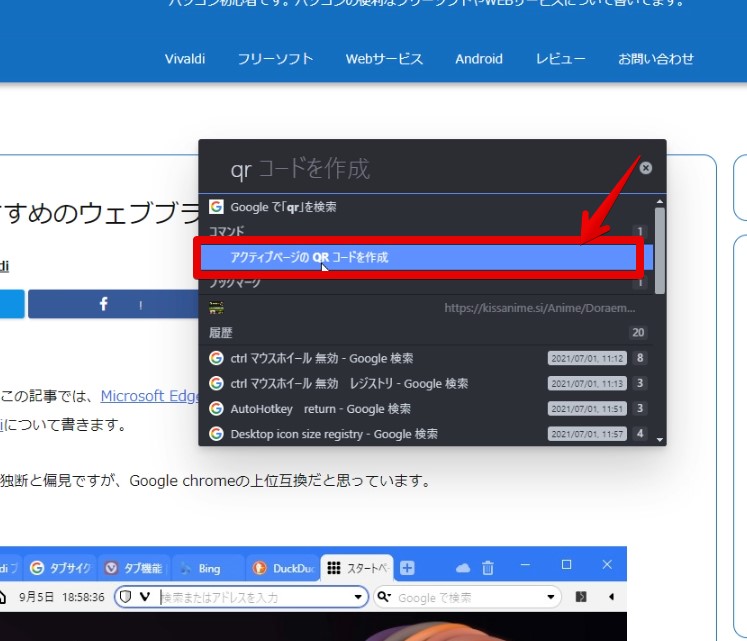
ポップアップが開き、QRコードが表示されます。スマホでそのまま読み取れます。
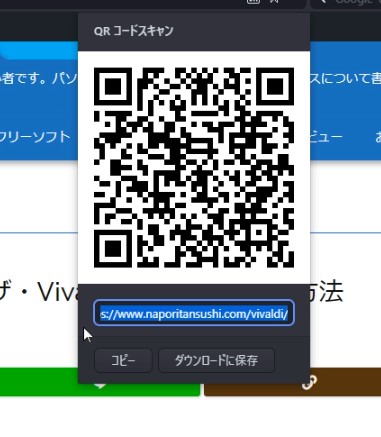
Vivaldiの同期機能を利用している場合は、現在開いているタブをリアルタイムで共有できます。QRコードは、Vivaldiを利用していない端末や友人に勧める時、同期が遅くてうまく表示されない時などに便利です。
Vivaldiの同期については以下の記事を参考にしてみてください。
アカウントを作成してログインすることで、ブックマーク、履歴、パスワード、自動入力、メモなどを同期できます。
感想
以上、Vivaldi4.2で追加された新機能「選択したテキストを翻訳」と「QR コード作成機能」についてでした。
僕がVivaldiと出会ってまだまだ数か月ですが、どんどん進化していってびっくりです。